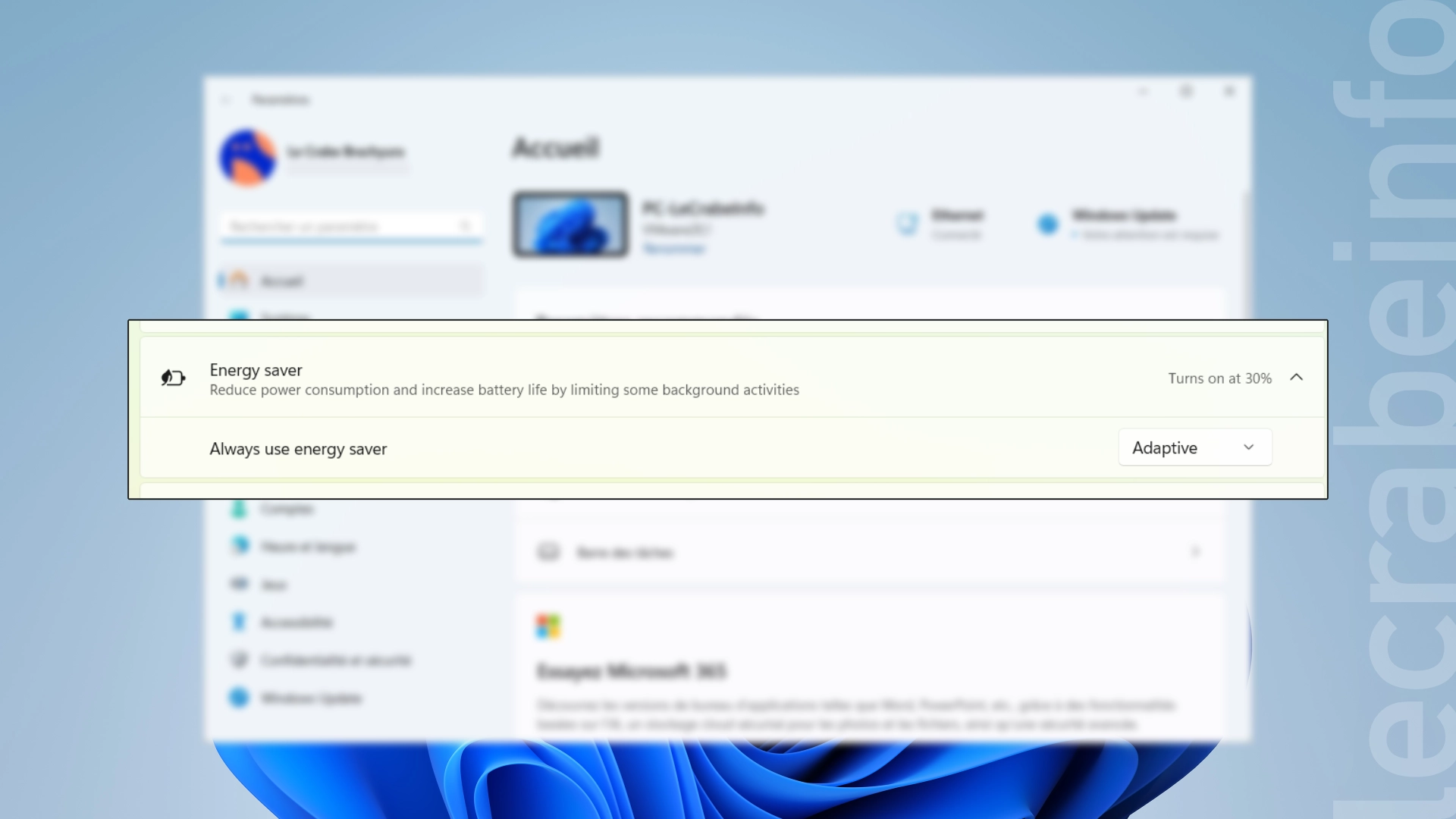Ce 11 juillet 2025, Microsoft a déployé une version d’évaluation (Insider Preview) de Windows 11, pour les utilisateurs inscrits au programme Windows Insider et qui ont choisi le canal Canary.
Cette version Canary – numérotée 27898 – intègre une seule véritable nouveauté : un mode d’économie d’énergie adaptatif, appelé adaptive energy saver (toutes les autres fonctionnalités présentes dans cette build ont déjà été introduites dans des versions précédentes, notamment dans les canaux Dev et bêta).
Un mode d’économie d’énergie « adaptatif » pour les PC Windows 11
La seule nouveauté inédite de cette build de Windows 11 est l’introduction d’une mode d’économie d’énergie « adaptatif » (adaptive energy saver).
Pour rappel, le mode économie d’énergie de Windows 11 est une fonctionnalité qui s’active lorsque la batterie descend sous un certain seuil (généralement 20 ou 30 %) et qui diminue la luminosité de l’écran, désactive certains effets visuels, met en pause les tâches en arrière-plan et limite l’activité d’applications comme OneDrive ou OneNote pour prolonger l’autonomie de l’appreil.
Avec l’économie d’énergie adaptative, Windows 11 peut activer ou désactiver le mode d’économie d’énergie de manière dynamique en fonction de l’état de l’alimentation (batterie ou secteur) et de la charge système, indépendamment du niveau de batterie. Par exemple, si vous êtes simplement en train de consulter des e-mails ou de naviguer sur le web, le mode pourrait s’activer même si la batterie est presque pleine. En revanche, il restera désactivé si vous effectuez des tâches plus exigeantes comme du montage vidéo ou si vous jouez à un jeu.
Ce nouveau mode n’affecte pas la luminosité de l’écran, ce qui le rend moins intrusif au quotidien, notamment sur les PC portables, tablettes et autres appareils mobiles. Un simple changement d’icône dans la barre des tâches permettra de savoir si le mode est actif.
Cette fonctionnalité est réservée aux appareils dotés d’une batterie (elle n’est donc pas disponible sur les PC de bureau). Elle est désactivée par défaut : vous devez l’activer manuellement dans les Paramètres -> Système -> Alimentation et batterie. À noter que Microsoft procède à un déploiement progressif, elle ne sera donc pas visible immédiatement chez tous les utilisateurs du canal Canary.
Microsoft ne donne pour l’instant pas de détails techniques précis sur le fonctionnement exact de ce mode, mais il pourrait s’appuyer sur la surveillance de l’usage du processeur (CPU) et de la carte graphique (GPU) pour évaluer si le système peut réduire sa consommation sans impacter les performances.
Comment installer et tester cette préversion (et les futures) ?
Pour essayer cette build sur votre ordinateur, vous devez rejoindre le canal Canary du programme Windows Insider. Ce programme gratuit permet d'accéder en avant-première aux fonctionnalités en développement de Windows 11 et de donner son avis dans le Hub de commentaire.
Si vous ne savez pas comment vous inscrire, consultez notre guide complet :
Windows Insider : s’inscrire et installer Windows 11 Insider Preview
Une fois inscrit et le canal Canary sélectionné, rendez-vous dans les Paramètres -> Windows Update, activez l’option « Obtenir les dernières mises à jour dès qu’elles sont disponibles » puis cliquez sur le bouton Rechercher les mises à jour pour obtenir la build 27898 ainsi que les futures builds délivrées par Microsoft.